¿Desea eliminar algunos elementos no deseados de un video que acaba de grabar, descargar de sitios para compartir videos en línea como YouTube o grabar de la televisión?
¿Planea extraer algunos aspectos destacados y mensajes clave de horas de material de video sin editar y unirlos en la presentación de su proyecto de investigación?
Cortar y unir videoclips se puede hacer muy rápido sin perder nada de calidad si usa las herramientas adecuadas. En este artículo, verá cómo el cortador y ensamblador de videos Wondershare Filmora X le permite cortar y unir lo mejor de su metraje original y luego haga que estos clips estén disponibles en cualquier sitio para compartir videos como YouTube, Facebook, Vimeo, etc., varios dispositivos móviles, DVD y más.
¿Cuáles son los problemas comunes a los que se enfrentan las personas cuando cortan y unen vídeos?
Antes de profundizar en cómo cortar y unir videos con el cortador y ensamblador de videos Wondershare Filmora, queremos que veas los problemas que las personas a menudo enfrentan cuando se enfrentan a este problema para que tengas una idea más clara de qué tipo de video. cortador y carpintero que realmente está buscando.

A menudo, en lugar de resolver su problema, la elección de una herramienta incorrecta puede causarle muchos más dolores de cabeza, como:
- La interfaz de usuario mal diseñada, la herramienta es muy difícil de usar
- Solo es compatible con la ejecución en un sistema operativo Windows limitado, como Windows 7, no aplicable para Windows 8 y Windows 10, ninguna versión para Mac
- Se tarda una eternidad en fusionar dos clips de vídeo
- Soporta muy pocos formatos de video/ solo se pueden fusionar videos con los mismos formatos
- Solo se pueden fusionar videos con la misma relación de aspecto
- Baja calidad en el archivo de salida/resultante, grave pérdida de calidad de los archivos de origen
- Difícil de exportar a varios dispositivos
A la luz de las razones mencionadas anteriormente, es aconsejable que identifique los siguientes puntos antes de seguir adelante con su empresa:
- ¿El sistema operativo de su computadora, Windows 7 o Windows8, Mac OS 10.10?
- ¿Los formatos de sus videoclips de origen, .mp4, .avi, .flv o cualquier otro formato popular?
- ¿A qué dispositivo planea exportar su archivo resultante/reproducir su archivo resultante?
Siga este proceso que estamos a punto de describir y no tendrá problemas con su experiencia de cortar y fusionar videos. Vale la pena mencionar que esta herramienta para cortar y unir videos funciona en todos los sistemas operativos Windows (Windows 10/8/7/XP/Vista), Mac OS (OS X 10.10 o posterior).
Formatos de video de entrada admitidos: AVI, DV, DIF, TUERCA, H261, H264, NSV, FLV, MKV, MP4, M4V, PSP, 3GP, MOV, MPG, MPEG, VOB, DAT, EVO, RM, RMVB, TS, TP, TRP, M2TS, WMV, ASF, DVR-MS
Formatos de video de salida admitidos: WMV, AVI, MOV, FLV, MKV, Vídeo MP4 (AVC), Vídeo MP4 (Xvid), Vídeo MP4 (MC), ASF, M4V, Xvid, DV, MPEG-1 NTSC, MPEG-1 PAL, MPEG-1 SECAM , MPEG-2 NTSC, MPEG-2 PAL, MPEG-2 SECAM, DVD-Video NTSC, DVD-Video PAL, HTML5, DVD-Video SECAM, MP3
¿Cómo cortar y unir clips de video con Filmora?
Para comenzar, descarga Filmora Video Cutter and Joiner (la última versión 10 del editor de video Filmora) y luego instala el archivo en tu computadora [Win y Mac disponible]. Una vez que tenga el programa abierto, haga clic en Nuevo proyecto para crear un nuevo proyecto e ingrese a la interfaz principal.
1. Importar y cortar videos
Primero, haga clic en el botón "Importar" y elija el archivo de video de origen de su disco duro local, luego arrastre y suelte el archivo en la línea de tiempo a continuación.
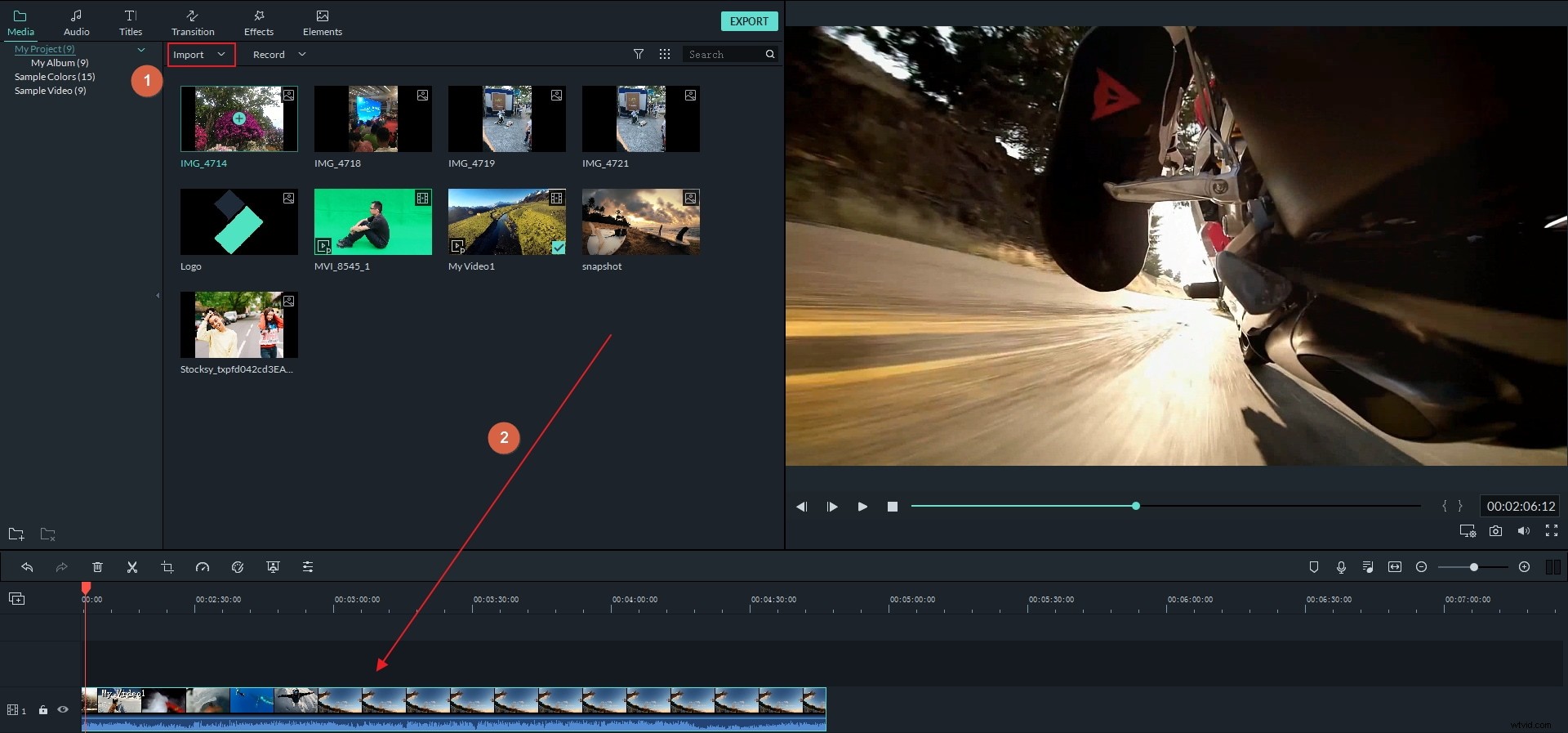
Si desea cortar la parte inicial o final del video, puede usar la función Recortar en Filmora. Mueva el cursor a la línea de tiempo y arrástrelo hacia la izquierda o hacia la derecha para apretar o expandir la unidad de tiempo para recortar y cortar videos con precisión. La parte inicial o final se recortará automáticamente.
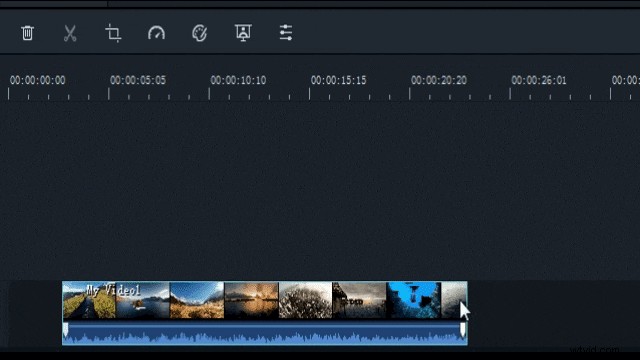
Si la parte no deseada se encuentra en el medio del clip, puede acercar la línea de tiempo para obtener una vista previa de los cuadros de video con precisión. Encuentre la parte que desea, luego mueva el cabezal de reproducción al punto de inicio del clip deseado, haga clic en el botón de tijera ahora.
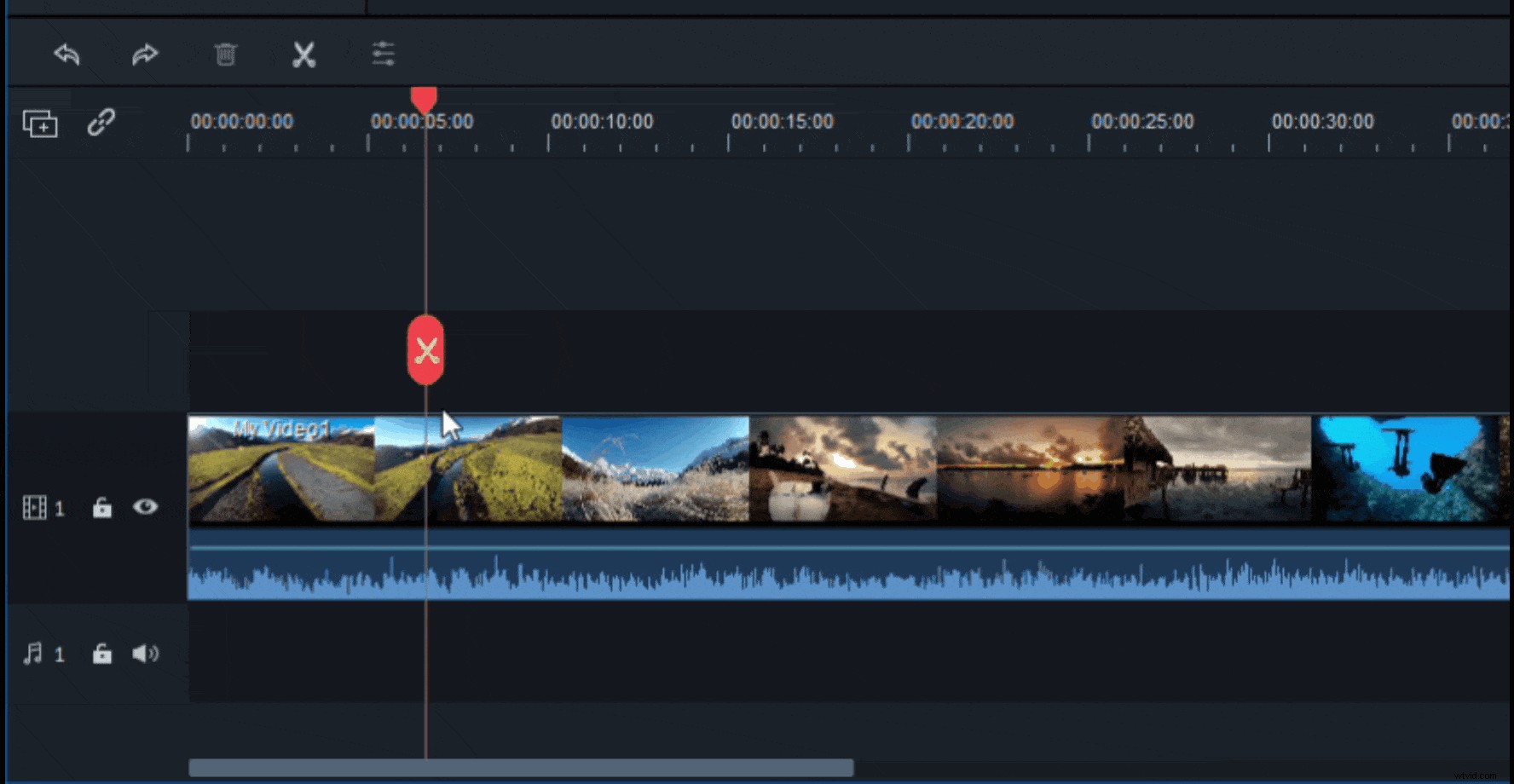
Mueva el cabezal de reproducción nuevamente al punto final de su clip deseado, luego, haga clic en el botón de tijera nuevamente. Ahora ha separado con éxito sus videoclips. Si desea eliminar algunas partes no deseadas, simplemente selecciónelas en la línea de tiempo y haga clic en el ícono Papelera en la línea de tiempo para eliminarlas. Si bien para evitar espacios entre cada clip, le recomendamos que haga clic con el botón derecho en el clip relacionado y seleccione Ripple Delete. Haga clic en el botón "Exportar" para guardar el video en una computadora o compartirlo con YouTube o Vimeo directamente.
¡Ahí tienes! Su video ahora se cortó con éxito.
2. Unirse al vídeo
Importa todos tus archivos fuente a Wondershare Filmora (la última versión 10 de Filmora). Luego arrastre los clips a la línea de tiempo uno por uno en orden. También puede cortar contenido no deseado consultando la guía de corte que se muestra arriba. Luego haga clic en "Exportar".
3. Guardar y compartir el video cortado y fusionado
Los videos cortados y unidos por Filmora Las herramientas de corte y unión de video se pueden exportar a una variedad de dispositivos móviles o compartir videos en línea directamente, o exportar a DVD. ¡Dándole las flexibilidades para compartir el video editado en cualquier lugar!
Los anteriores son consejos para cortar y fusionar videoclips, haz clic aquí para saber más sobre Filmora Video Cutter and Joiner. Descargue la versión de prueba gratuita a continuación.
